Агуулгын хүснэгт
Excel дээрх бондын нүүрний үнэ цэнийг тооцох арга замыг хайж байна уу? Тэгвэл энэ бол танд тохирох нийтлэл юм. Бид танд Excel дээрх бондын нүүрний үнэ цэнийг тооцоолох 3 өөр өөр томьёог харуулах болно.
Дадлага татаж авах Дасгалын дэвтэр
Бондын нэрлэсэн үнэ цэнийг олох.xlsx
Бонд ба нэрлэсэн үнэ
Хөрөнгө оруулагчдын ашигладаг тогтмол орлоготой хэрэгсэл Хөрөнгийн зах зээлээс мөнгө зээлэхийг Бонд гэнэ. Компани, засгийн газар, аж ахуйн нэгжүүд бонд ашиглан Хөрөнгийн зах зээлээс хөрөнгө босгодог. бондын эзэмшигч нь өр эзэмшигч, зээлдүүлэгч эсвэл бонд гаргагч юм. Иймд бондын үнэ нь бондоор бий болох ирээдүйн мөнгөн урсгалын өнөөгийн хямдруулсан үнэ юм. Энэ нь бүх боломжит Купоны төлбөрийн хуримтлал ба нэрлэсэн үнэ цэнийг дуусгавар болох үеийн өнөөгийн үнэ цэнийг хэлнэ.
бондын үндсэн дүнг <1 гэж нэрлэдэг>нэрлэсэн үнэ бонд . Энэ нь бондын хугацаа дуусахад ямар үнэтэй болохыг харуулж байна. Үүнийг нэрлэсэн үнэ гэж бас нэрлэдэг.
Excel-д бондын нэрлэсэн үнийг тооцоолох 3 хялбар арга
Бид өөрсдийн аргуудыг харуулахын тулд <бүхий өгөгдлийн багцыг сонгосон. 1>2 багана: “ Бонд Тодорхой зүйл ” ба “ Утга ”. Эхний 2 аргын хувьд бид купон бондын нүүрний үнэ цэнийг , сүүлийн аргын хувьд царайг олох болно. Тэг купоны Бондын үнэ цэнэ. Түүнчлэн, бидэнд дараах утгыг урьдчилан өгсөн:
- Купон бонд Үнэ.
- Хугацаа дуусах хүртэлх жилийн тоо ( t ) .
- Жилд нийлүүлэх тоо ( n ).
- Хугацаа дуусах хүртэлх өгөөж-YTM ( r ).
- Жилийн купоны ханш. Тэг купон Бонд -ийн хувьд энэ утга нь тэг болно ( 0% ).
- Купон ( c ).
Эдгээр утгыг ашигласнаар бид Excel дээрх Бондын нүүрний үнэ цэнийг олох болно.

1. Excel дээр бондын нэрлэсэн үнийг тооцоолохдоо купон ашиглах
Эхний аргын хувьд бид купоныг ( c ) үржүүлэх аргыг ашиглана. жилийн нийлбэрийн тоо ( n ), дараа нь Жилийн купоны ханш -д хуваагаад нүүрний үнийг тооцохын тулд бонд .
Бидний томъёо иймэрхүү харагдах болно.

Алхам:
- Эхлэхийн тулд C11 нүдэнд дараах томьёог бичнэ үү.
=C10*C7/C9
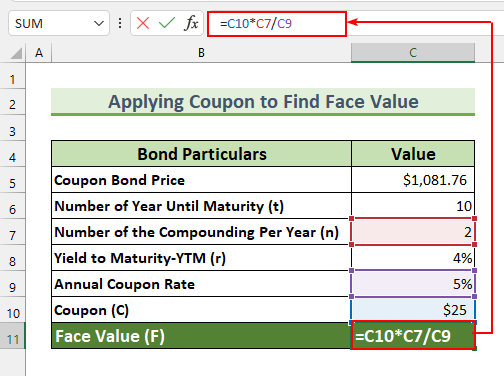
- Эцэст нь ENTER товчийг дарснаар бид <1-ийн нэрлэсэн үнэ -г авна>бонд .
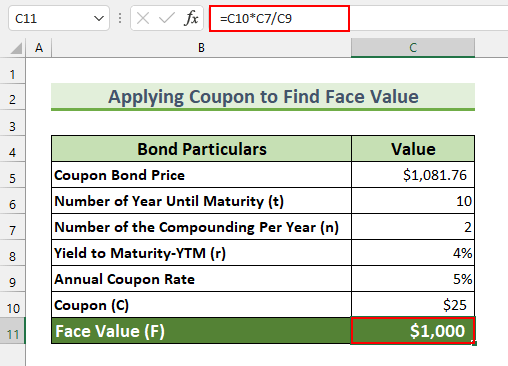
Бид купон үнэ бүхий бондын нэрлэсэн үнэ г тооцсон $25 , хагас жилд нэг удаа нийлсэн 5% купоны хүү $1000 байна.
Цааш унших: Хэрхэн тооцоолох вэ Excel дэх хагас жилийн купоны бондын хожуу үнэ (2 арга зам)
2. Бондоос нэрлэсэн үнийг олохҮнэ
Хоёр дахь аргын хувьд бид купон бондын үнийн томъёоноос томьёо гаргаж, үүнийг ашиглан нэрлэсэн үнэ -г тооцоолно. Бидний томъёо иймэрхүү харагдаж байна. Энэ удаад купоны үнийг жишээнд шууд заагаагүй байна.
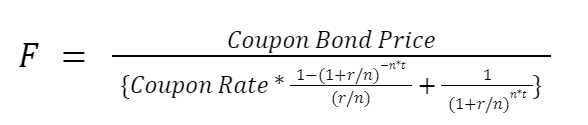
Алхам:
- Эхлээд дараахыг бичнэ үү. C10 нүдэнд дараах томъёо.
=C5/(C9/C7*((1-(1+C8/C7)^-(C7*C6))/(C8/C7))+(1+C8/C7)^-(C7*C6))
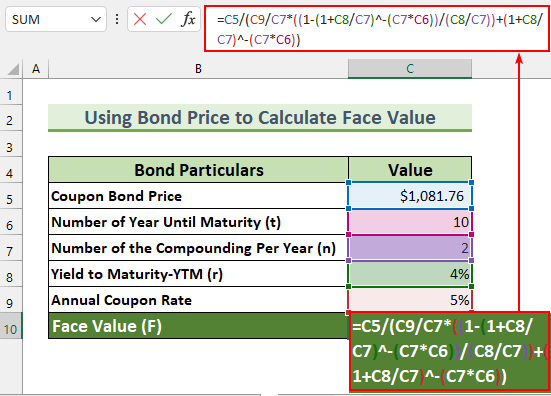
- Дараа нь ENTER товчийг дарна уу.
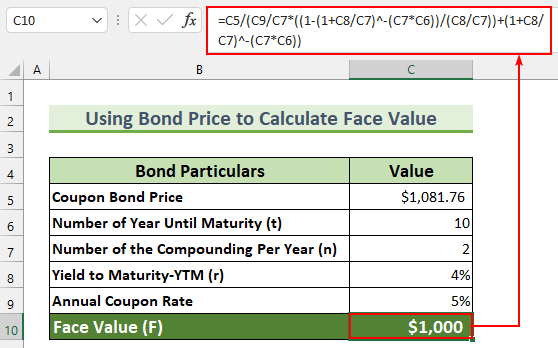
Бид тооцоо хийсэн. 2> 1081.76$ үнэтэй бондын нэрлэсэн үнэ , t = 10 жил, n = 2 , r = 4% , жилийн купоны хүү = 5% нь 1000$ .
Дэлгэрэнгүй: Excel дээр бондын үнийг өгөөжөөс тооцоолох (3 хялбар арга)
3. Excel дээр тэг купон бондын нэрлэсэн үнийг тооцоолох
Сүүлчийн аргын хувьд бид Excel доторх Тэг купон Бондын нүүрний үнэ цэнийг олох болно. Бид дараах томъёог ашиглана. Тэг купон бонд -д Жилийн купоны хүү нь 0% байдгийг санаарай.

Алхам:
- Эхлээд C10 нүдэнд энэ томьёог бичнэ үү.
=C5*(1+C8/C7)^(C7*C6)
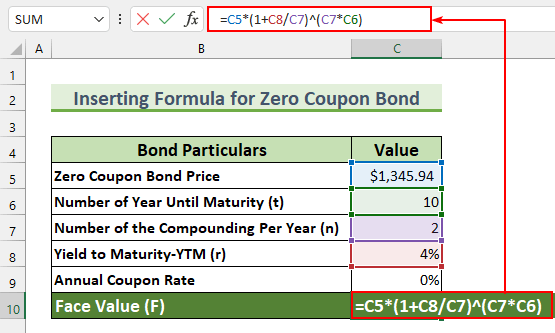
- Дараа нь ENTER товчийг дарна уу.
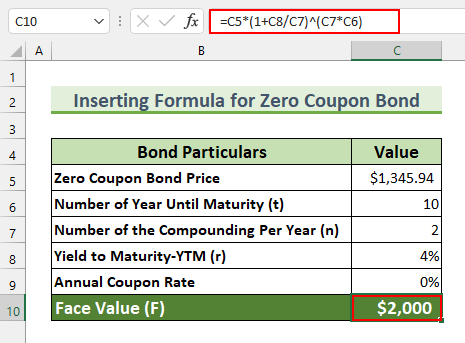
Тиймээс Тэг купон бондын үнэ $1345.94 , t = 10 жил , n = 2 , r = 4% , нүүрний үнэ байх болно 2000$ .
Дэлгэрэнгүй: Excel дээр бондын гаргах үнийг хэрхэн тооцоолох талаар
Дадлага хийх хэсэг
Бидэнд байгаа Excel файл дахь арга тус бүрийн практик мэдээллийн багцыг нэмсэн. Тиймээс та манай аргуудыг хялбархан дагаж болно.
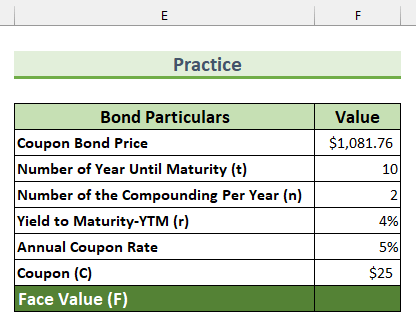
Дүгнэлт
Бид танд тооцоолох 3 томьёог үзүүлэв. Excel дахь бондын ны нүүрний үнэ . Хэрэв танд эдгээр аргуудтай холбоотой ямар нэгэн асуудал тулгарвал эсвэл надад санал хүсэлт байвал доор сэтгэгдэл үлдээнэ үү. Мөн та манай ExcelWIKI сайтад зочилж Excel-тэй холбоотой нийтлэлүүдийг үзэх боломжтой. Уншсанд баярлалаа, амжилтаа үргэлжлүүлээрэй!

